
Bagaimana Cara Mencadangkan Pesan Teks dari iPhone ke Gmail Langkah demi Langkah?

Pesan teks iPhone Anda menyimpan banyak informasi berharga, tetapi apakah pesan tersebut menghabiskan banyak ruang penyimpanan? Jika Anda ingin mengosongkan ruang di iPhone, mengekspor pesan mungkin merupakan solusi yang tepat. Atau, mungkin Anda hanya ingin mencadangkannya untuk mencegah kehilangan data.
Meskipun iCloud dan iTunes adalah opsi pencadangan yang umum, Anda mungkin lebih suka sesuatu yang berbeda. Dalam hal ini, mencadangkan pesan teks Anda ke Gmail adalah alternatif yang bagus. Dalam panduan ini, kami akan menunjukkan beberapa metode mudah untuk mencadangkan pesan iPhone Anda ke Gmail.
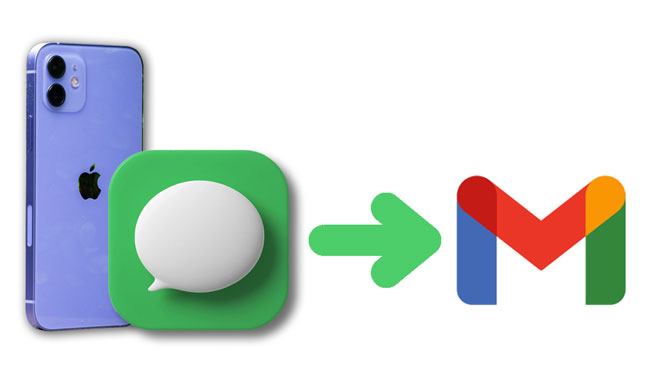
Pertama-tama, Anda dapat mencadangkan SMS iPhone ke email melalui Pengaturan iPhone. Prosesnya sangat otomatis dan gratis. Berikut cara mencadangkan pesan teks dari iPhone ke Gmail melalui Pengaturan:
Langkah 1. Buka "Pengaturan" iPhone > "Pesan" > pilih "Penerusan Pesan Teks".
Langkah 2. Masukkan rincian akun Gmail Anda di layar berikutnya.

Setelah itu, SMS iPhone Anda akan otomatis disinkronkan ke Gmail. Namun, beberapa pesan mungkin gagal diteruskan ke Gmail, atau Anda mungkin mengalami masalah saat melihat SMS di Gmail. Jika demikian, Anda dapat mencoba cara lain untuk mencadangkan pesan teks di iPhone Anda .
Jika Anda ingin mencadangkan iMessage/SMS ke Gmail secara selektif, Coolmuster iOS Assistant adalah pilihan terbaik. Aplikasi ini memungkinkan Anda untuk melihat pratinjau semua pesan di iPhone sebelum mengekspornya ke komputer dalam format yang mudah dibaca seperti TEXT, CSV, dan HTML. Selain itu, Anda juga dapat mencadangkan seluruh data iPhone ke komputer hanya dengan sekali klik.
Hal-hal yang menarik dari Coolmuster iOS Assistant:
Bagaimana cara mentransfer pesan teks saya dari iPhone ke Gmail secara selektif? Ikuti langkah-langkah berikut:
01 Unduh dan instal iOS Assistant di komputer Anda. Selanjutnya, luncurkan aplikasi dan hubungkan iPhone Anda ke komputer menggunakan kabel USB.
02 Buka kunci iPhone Anda dan ketuk "Percayai" jika diminta. Setelah perangkat lunak mendeteksi iPhone Anda, Anda akan melihat antarmuka berikut.

03 Pilih "Pesan" di jendela sebelah kiri dan periksa SMS yang diinginkan setelah melihat pratinjau semuanya. Kemudian, tekan tombol "Ekspor" di bagian atas untuk menyimpannya ke komputer Anda.

04 Kunjungi google.com/gmail di komputer Anda, klik tombol "Masuk" di pojok kanan atas, lalu masukkan akun dan kata sandi Gmail Anda. Kemudian, buat email baru, lampirkan pesan yang diekspor sebagai lampiran, dan kirimkan ke akun email Anda yang lain.
Tutorial Video:
Anda juga dapat mencadangkan pesan teks dan file lainnya ke Gmail melalui aplikasi Google Drive. Untuk melakukannya, Anda perlu menginstal aplikasi Google Drive di iPhone Anda terlebih dahulu. Kemudian, gunakan aplikasi iPhone untuk mencadangkan pesan teks secara langsung.
Bagaimana cara mencadangkan pesan teks iPhone saya ke Gmail? Berikut langkah-langkahnya:
Langkah 1. Instal dan buka aplikasi Google Drive di iPhone Anda dan masuk dengan akun Gmail Anda.
Langkah 2. Klik "ikon hamburger" di pojok kiri atas > ketuk "ikon roda gigi" untuk "Pengaturan" > "Cadangan".
Langkah 3. Tekan tombol "Mulai Pencadangan". Kemudian, semua data iPhone yang didukungnya akan dicadangkan ke akun Gmail Anda, termasuk pesan teks, acara kalender, foto & video, dan kontak.

Jika Anda ingin mempelajari lebih lanjut tentang cara mencadangkan iPhone Anda ke Google Drive, Anda dapat membaca panduan ini.
Cadangkan iPhone ke Google Drive & Pulihkan Cadangan Google Drive ke iPhoneAsumsikan iPhone Anda menjalankan iOS 9 atau lebih baru. Anda dapat menggunakan metode ini untuk mencadangkan pesan teks dari iPhone ke Gmail.
Bagaimana cara meneruskan pesan teks dari iPhone saya ke Gmail melalui aplikasi Pesan?
Langkah 1. Luncurkan aplikasi Pesan di iPhone Anda dan buka percakapan.
Langkah 2. Tekan dan tahan pesan yang ingin Anda transfer hingga lebih banyak pilihan muncul di layar.
Langkah 3. Klik opsi "Lainnya", pilih pesan lain yang diinginkan, lalu ketuk "Ikon Panah" di pojok kanan bawah.

Langkah 4. Masukkan alamat akun Gmail Anda di kolom "Kepada" dan tekan tombol "Kirim".
Cara terakhir agak rumit. Pertama, Anda perlu mencadangkan SMS/iMessage iPhone ke komputer melalui iTunes. Kemudian, transfer berkas cadangan ke perangkat Android dan sinkronkan dengan akun Gmail Anda. Anda perlu menggunakan lebih dari satu aplikasi selama seluruh proses.
Untuk mencadangkan pesan teks dari iPhone ke Google Drive:
Langkah 1. Jalankan iTunes versi terbaru di komputer Anda dan hubungkan iPhone Anda ke komputer melalui kabel USB.
Langkah 2. Setelah terdeteksi, klik ikon iPhone di jendela iTunes dan pilih "Komputer Ini" di bawah "Ringkasan" > "Cadangan".
Langkah 3. Tekan tombol "Cadangkan Sekarang" untuk menyinkronkan data iPhone Anda, termasuk pesan, ke komputer. ( Tombol Cadangkan Sekarang iTunes berwarna abu-abu ?)

Langkah 4. Temukan file cadangan iTunes di komputer Anda.
Untuk Mac : Buka: "/(nama pengguna)/Perpustakaan/Dukungan Aplikasi/Sinkronisasi Seluler/Cadangan";
Untuk PC: Buka: "/users/(nama pengguna)/AppData/Roaming/Apple Computer/Mobile Sync".
Langkah 5. Hubungkan ponsel Android ke komputer. Selanjutnya, cari folder pesan teks bernama: "3d0d7e5fb2ce2888813306e4d4636395e047a3d28" dan salin & tempel berkas tersebut ke perangkat Android Anda.
Langkah 6. Instal iSMS2droid dari Google Play Store di ponsel Android Anda.

Langkah 7. Luncurkan aplikasi, buka file yang Anda salin ke perangkat beberapa menit yang lalu, dan pulihkan file tersebut ke perangkat Android Anda dengan aplikasi tersebut.
Langkah 8. Unduh SMS Backup & Restore dari Google Play Store di ponsel Android Anda. Selanjutnya, buka aplikasi dan masuk dengan akun Gmail Anda.
Langkah 9. Ketuk tombol "Cadangkan", pilih "Pesan Teks", lalu klik "Cadangkan Sekarang". Setelah itu, SMS iPhone Anda akan ditransfer ke akun Gmail Anda.

Sudahkah Anda memutuskan cara mana yang akan dipilih setelah mengetahui cara mencadangkan pesan teks dari iPhone ke Gmail? Menurut saya, Coolmuster iOS Assistant adalah cara terbaik yang patut dipertimbangkan. Aplikasi ini memungkinkan Anda melihat pratinjau semua pesan teks sebelum sinkronisasi dan memilih pesan yang ingin ditransfer. Selain itu, Anda dapat membaca pesan berformat HTML, CSV, atau TEXT di Gmail, alih-alih kode yang rumit. Jadi, mengapa tidak mencobanya?
Artikel Terkait:
[Terselesaikan] Cara Mentransfer Pesan Teks dari Android ke iPhone
Cara Mengimpor Kontak Google ke iPhone dengan Langkah Mudah (4 Metode Berguna)
3 Cara Ampuh Mencadangkan Pesan Teks Android ke Gmail
Ingin Mencadangkan Kontak iPhone ke Google? 5 Metode untuk Mencapainya





